Bolleboos. NiVeSoft. Computers. De komende clubdag is op 3 januari 2015 van uur tot uur
|
|
|
- Sandra Jansen
- 8 jaren geleden
- Aantal bezoeken:
Transcriptie
1 De Afz. CVB, Leusveld JX Nieuw-Vennep Bolleboos januari 2015 De QR Code van de website decvb.nl Scannen met uw smartphone of op de pc openen en... NiVeSoft Computers Verkoop computers nieuw en gebruikt Laptops, printers en installatie op maat Installatie of her-installatie en ondersteuning voor uw computer. Netwerk aanleg en ondersteuning Oplossen van problemen en storingen Piet van Sprang Dotterbloemstraat ES Nieuw Vennep Telefoon: Info of Voor info van de computerclub voor uw lessen en begeleiding Diascanner ION Film2SD Pro Ontdek uw vergeten en verloren gewaande negatieven en dia s opnieuw. Met deze scanner kopieert u de beelden direct op een SD geheugen kaart. Met een borg van 50,00 kunt u de diascanner van de club voor een maand (van clubdag tot de volgende clubdag) huren tegen een huurprijs van 10,00. Het Bestuur Sponsor van de CVB De komende clubdag is op 3 januari 2015 van uur tot uur Omstreeks uur Nieuwjaars-toost Zie ook voorwoord pagina 2 Gratis Toegang Zie de colofon voor data en de bijzonderheden voor de komende bijeenkomsten Gratis Parkeren Neem uw vrienden, buren en kennissen mee en laat ze kennismaken met de CVB! Inhoud: Voorwoord: Een Nieuwjaar 2 Aanmelden bij Windows 3-5 In gesprek met.. 6 Vraag & Antwoord 6-7 Tips, Trucs & App s 7 Cursussen & Jarigen januari 8 Nostalgie 8 Overlijdensberichten 8
2 Colofon De Bolleboos verschijnt minimaal 9 maal per jaar, voor leden gratis Bijeenkomsten en Presentaties: 3 januari 2015 met Nieuwjaarsreceptie 7 februari 2015 met??????? 7 maart 2015 met?????? 11 april 2015 Let op! 1 week later met?????? 2 mei 2015 met?????? 6 juni 2015 Laatste clubdag voor de vakantie Clubdagen: van uur Toegang: Niet leden 3, (tot 16 jaar 2, ) Inloopmiddagen en extra clubmiddagen Worden in februari bekend gemaakt Het adres waar de overige bijeenkomsten plaatsvinden is: Gebouw Het Trefpunt, Hoofdweg 1318, Nieuw-Vennep Telefoon: Contributie: 24, per jaar, (tot 16 jaar: 15, ), met machtiging 1,50 korting. IBAN nummer: NL22 INGB , ten name van: Computer Vereniging Bollenstreek Kamer van Koophandel nummer: CVB op Internet: Voorzitter: Piet van Sprang, , voorzitter@decvb.nl Vicevoorzitter: Andries Vermeulen, , vicevoorzitter@decvb.nl Penningmeester: Nel van der Linden, , penningmeester@decvb.nl Secretaris: Mieke Ebell, secretaris@decvb.nl Public Relations: Louis van den Bosch, , publicrelations@decvb.nl Cursusinfo & Coordinatie: Huub Vlaming, , cursusinfo@decvb.nl Drukwerk/verspreiding: Mieke Ebell, secretaris@decvb.nl Internetsite: Ruth Spaargaren, webbeheerder@decvb.nl Redactie Bolleboos: Andries Vermeulen, , redactie@decvb.nl Voor ondersteuning bij hard en software problemen kunt u terecht bij de Helpdeskmedewerkers van de club: Piet van Sprang en Andries Vermeulen (zie voor de adressen en telefoonnummers hierboven) Bovenstaande adressen zijn telefonisch bereikbaar op werkdagen van tot uur. Op andere, voor computeraars normalere tijden (meestal van tot uur), zijn deze mensen alleen via te bereiken. Dit in verband met de huiselijke vrede!! Voorwoord: Een Nieuwjaar Nu ik dit schrijf is de kerst weer voorbij. Hij was geen witte kerst. Mogelijk komt erna de kerst nog wat sneeuw. Als het maar niet te veel is. s Avonds gaat het heel langzaam weer langer licht blijven. De dagen na kerst zijn ook juist heerlijke momenten om achter de computer te duiken en lekker van alles op te zoeken. Of zoals bij mij, een hoop achterstalligheid bij te werken van de verschillende clubjes. Ik heb de laatste maanden veel te weinig aan de computer gedaan. Het nieuwe jaar krijgen we nieuwe kansen nu we lekker gesetteld zijn in de nieuwe woning en de nieuwe buurt. Ik kijk echt uit naar het nieuwe jaar waarin ik hoop de rust weer een beetje te kunnen vinden, en heerlijk lonkend naar het voorjaar waarin we lekker er op uit gaan en genieten. Een ieder zal op zijn eigen manier over de jaarwisseling heenkijken. De computeraar kijkt uit naar Windows 10. Een ander kijkt uit naar een goed boek, of het langzaam ontluikende groen om ons heen. Als we 31 december achter ons laten en we al of niet gezamenlijk met familie of vrienden het nieuwe jaar hebben ingeluid, hebben we allemaal goede voornemens. Ik ga er hier geen noemen, maar we weten er allemaal wel enkele te bedenken. Ik kijk ook wel eens even terug hoe het afgelopen jaar was. Maar de tijd gaat te snel. Hoe kort is het nog geleden van de vorige jaarwisseling? De computers worden steeds sneller. Geldt dat soms ook voor onze uurwerken? Het lijkt er soms wel op. We proberen zeker positief vooruit te kijken. Hoewel ik me zeker realiseer dat er voor velen ook weer heel moeilijke momenten zijn, waarbij ze een nieuw jaar in gaan waar het gemis van hun dierbare nog erg groot is. Het komt soms ook heel dichtbij. Als bestuur willen we graag op de bijeenkomst van 3 januari 2015 met u het glas heffen op een voorspoedig en vooral een gezond U bent er dan toch ook bij rond uur? Voor degene die er niet bij zijn, wenst het CVB-bestuur hierbij een goed en gezond Piet van Sprang De Bolleboos januari 2015 pagina 2
3 Aanmelden bij Windows Wanneer je de pc opstart, krijg je als eerste een aanmeldscherm. Daarin dien jij je met jouw gebruikersnaam en wachtwoord aan te melden. Maar weet je dat je die manier van aanmelden kunt aanpassen? Je kunt er ook voor kiezen om het aanmelden over te slaan, in te loggen vanaf een usb-stick of in Windows 8.1 je met een pincode aan te melden. De toegang tot de computer wordt door Windows geregeld met gebruikersaccounts. Er zijn globaal drie typen gebruikersaccounts: beheerder, standaardaccount en een account voor een kind. Als beheerder (Administrator) kun je alles: programma's installeren, instellingen wijzigen en bijvoorbeeld een nieuwe printer installeren. Het nadeel van dit type account is dat je ook per ongeluk verkeerde wijzigingen kunt doorvoeren. Een standaardaccount kan bijna alles, maar voor grote wijzigingen moet je eerst de gegevens (gebruikersnaam en wachtwoord) van de beheerder opgeven, pas dan worden de wijzigingen doorgevoerd. Het account van een kind heeft als extra de eigenschap dat je als ouder beperkingen kunt instellen. Zo kun je bijvoorbeeld bepalen hoeveel tijd ze achter de computer mogen doorbrengen, en kun je de toegang tot bepaalde programma's en apps beperken. degelijk: kies na de upgrade de optie om een nieuw account aan te maken. Doe dit niet, maar klik op Verder gaan met mijn bestaande account en meld je aan met een lokaal account. Als je een nieuwe computer met Windows 8.1 aanzet (dus niet de upgrade-versie), wordt er ook gevraagd om je aan te melden met je Microsoftaccount. Kies voor Een nieuw account maken en klik op Aanmelden met een Microsoft-account. Je krijgt op dat moment wel de mogelijkheid om een lokaal account aan te maken. Terug naar lokaal account Als je in Windows 8.1 niet langer gebruik wilt maken van een Microsoft-account, kun je overschakelen naar een lokaal account. Open de Charm Instellingen met Windows-toets+I en ga naar Pc-instellingen wijzingen / Accounts / Uw account. Klik op Koppeling verbreken en volg de stappen van de wizard om over te schakelen naar een lokaal account. Microsoft-account Sinds Windows 8 zijn er twee manieren om je aan te melden op jouw computer: met een lokaal account of met een Microsoft-account. Met een Microsoft-account worden de gegevens van je account ook op internet bewaard. Een Microsoft-account is gratis en heeft enkele voordelen ten opzichte van een lokaal account. Zo kun je jouw persoonlijke instellingen en Windows 8.1-apps eenvoudig 'meeverhuizen' naar een andere/nieuwe computer. Het Microsoft-account integreert allerlei diensten via OneDrive en koppelt deze aan elkaar. Via OneDrive zijn ook foto's, documenten en andere persoonlijke bestanden direct beschikbaar op al je andere apparaten. Als je bezwaar hebt tegen de opslag van gegevens, kun je overschakelen naar een lokaal account. Een lokaal account is een account dat alleen op jouw computer beschikbaar is, dus net als in de eerdere Windows-versies. Het lijkt bij een upgrade van Windows 8 naar Windows 8.1 onmogelijk om onder het Microsoft-account uit te komen. Het wordt je moeilijk gemaakt, maar het kan wel De Bolleboos januari 2015 pagina 3 Nieuw account maken Het Configuratiescherm in Windows heeft een onderdeel Gebruikersaccounts. Op deze plek kun je onder andere de accountnaam wijzigen, het accounttype aanpassen en andere accounts beheren. Kon je met Windows 7 hier ook nog een nieuw account toevoegen, in Windows 8.1 moet je daarvoor op een andere plek zijn. Open de Charm Instellingen en kies onderin voor Pc-instellingen wijzigen. Kies hier voor Accounts / Andere accounts en klik op Een account toevoegen. Wil je een Microsoft -account aanmaken, dan voer je hier het adres in en klik je op Volgende en Voltooien. Wil je een lokaal account, vul dan geen adres in, maar klik onderin op Aanmelden zonder Microsoft-account, kies hierna voor Lokaal account, voer de gevraagde gegevens in en klik op Volgende / Voltooien. Het nieuwe account krijgt automatisch het type Standaardgebruiker mee. Dit type account is in de meeste gevallen aan te raden. Zo kan deze gebruiker niet per ongeluk de instellingen van Windows in de war sturen. (Vervolg op pagina 4)
4 (Vervolg van pagina 3) Wil je het type toch aanpassen, dan klik je op de naam van het account en kies je Bewerken. Kies het gewenste type account (Administrator, Standaardgebruiker of Kind) uit het menu en klik op OK. Is dit het account voor een kind, stel dan de gewenste beperkingen in. Automatisch aanmelden Als je de enige gebruiker van een pc bent, vind je het misschien prettig dat Windows direct opstart en het aanmeldscherm overslaat. Hieronder staan de stappen in Windows 8.1. Deze zijn nagenoeg identiek in Windows 7. Gebruik de toets combinatie Windows-toets+R, geef de opdracht netplwiz.exe en druk op Enter. Je ziet een lijstje met gebruikers die bekend zijn op je computer. Klik op de gebruiker waarmee je automatisch wilt inloggen. In Windows 8.1 kan dit ook een Microsoft-account zijn. In dit geval klik je op het mailadres. Verwijder nu het vinkje bij Gebruikers moeten een gebruikersnaam en wachtwoord (...) en bevestig met OK. Windows vraagt nu om het wachtwoord van deze gebruiker twee keer in te typen. Herstart je computer om na te gaan of de truc heeft gewerkt. Gebruikers degraderen Ook voor je eigen account kan het verstandig zijn om te degraderen naar een standaardgebruiker. Dit betekent niet dat je niks meer kunt personaliseren. Wanneer je namelijk toch iets in de Windows-instellingen wilt wijzigen, dan hoef je alleen maar de accountgegevens van de administrator in te vullen. Er moet echter wel altijd minimaal één beheerder op een computer aanwezig zijn. Het degraderen van een account van een beheerder naar standaardgebruiker is eenvoudig. Ga naar Configuratiescherm / Gebruikersaccounts en Ouderlijk toezicht / Gebruikersaccounts. Klik op de naam van de gebruiker waarvan je de instellingen wilt wijzigen en op Het account type wijzigen en verander het accounttype zoals je wilt in standaardgebruiker (of omgekeerd). Minimaal één beheerder Voordat je een account kunt 'degraderen' van beheerder naar standaardgebruiker moet je ervoor zorgen dat er minimaal één beheerders account is. Ga naar Configuratiescherm / Gebruikersaccounts en Ouderlijk toezicht / Gebruikersaccounts en klik op Een ander account beheren. Er verschijnt een lijstje met aanwezige gebruikers. Bij gebruikers die ook de rol van beheerder hebben, staat het woordje Administrator. Als je dit ook bij je eigen naam ziet, ben je beheerder. Heb je maar één beheerder? Maak er dan nog een aan. In Windows 7 klik je op Een nieuw account maken en kunt de nieuwe beheerder direct aanmaken. In Windows 8.1 klik je op Een nieuwe gebruiker toevoegen in Pc-instellingen / Een account toevoegen. Volg de stappen op het scherm om een Microsoftaccount aan te maken. Klik op Aanmelden zonder Microsoft-account als je een lokaal account wilt aanmaken in plaats van een gekoppeld account. De Bolleboos januari 2015 pagina 4 Veilige toets-combinatie Werk je bedrijfsmatig op een laptop? Zorg dan dat je wel een wachtwoord moet invoeren bij het aanmelden bij Windows. Je wilt natuurlijk niet dat je gegevens direct op te vragen zijn als je laptop gestolen wordt. Loop ook niet bij het apparaat weg zonder dat deze daarna ontgrendeld moet worden. Hiervoor is het handig om de toetscombinatie Windows-toets+L te kennen. Hiermee kun je je laptop 'op slot' zetten. Slaapstand Zodra je computer 'wakker wordt' uit een energiebesparende stand, bijvoorbeeld de slaapstand, krijg je standaard opnieuw het aanmeldscherm voor je kiezen. Wil je dit liever niet? Ga naar Configuratiescherm/ Hardware en geluiden / Energiebeheer of geef via Windowstoets+R de opdracht powercfg.cpl. Klik in de linkerko- (Vervolg op pagina 5)
5 (Vervolg van pagina 4) lom op Een wachtwoord vereisen bij uit slaapstand komen en kies de instelling Geen wachtwoord vereisen. Als je deze optie niet kunt kiezen, klik dan boven in beeld op Instellingen wijzingen die momenteel niet beschikbaar zijn. Ook op een laptop kun je hiervoor kiezen, maar zorg dan wel dat je het apparaat vergrendelt als je even kort wegloopt. Pincode In Windows 8.1 kun je je ook aanmelden met een pincode. Dit is om meerdere redenen handig. Allereerst omdat een pincode geen bevestiging nodig heeft: zodra je de correcte code hebt ingevoerd, word je zonder op de Enter-toets te drukken aangemeld. Het tweede en misschien nog wel belangrijkere voordeel, is dat het je de mogelijkheid geeft om je Microsoft-account op internet goed te beveiligen met een sterk wachtwoord, terwijl je dat niet telkens bij het aanmelden bij Windows hoeft in te voeren. Want bij het aanmelden gebruik je de korte pincode. Deze pincode kun je eenvoudig instellen. Open de Charms-balk (Windows-toets+C) en kies Instellingen / Pc-instellingen wijzigen / Accounts / Aanmeldingsopties. Klik bij Pincode op Toevoegen. Je computer vraagt om je huidige wachtwoord waarna je je gekozen pincode twee keer dient in te vullen. Als je een pincode instelt, hoef je niet op de Entertoets te drukken en zorg je voor een goede verhouding tussen gebruikersgemak en veiligheid! Aanmelden met je vinger Als je een laptop hebt met een vingerafdruklezer, kun je deze ook gebruiken voor 'biometrische identificatie'. In Windows 8.1 is dit zeer goed geïntegreerd in het besturingssysteem. Net als de pincode vervangt de vingerafdruk je wachtwoord, na het 'lezen van de vinger' word je direct aangemeld. Open de Charms-balk (Windowstoets+C) en kies Instellingen / Pc-instellingen wijzigen / Accounts / Aanmeldingsopties. Klik bij Vingerafdruk op Toevoegen. Er wordt een trainingsprogramma gestart waarmee Windows je vinger leert herkennen. Aanmelden met usb-stick In het bedrijfsleven zijn draadloze tokens heel normaal om toegang te krijgen tot de parkeergarage, vergaderruimte en computertoegang. Door bijvoorbeeld een kaart (token) tegen een scanner te houden gaat de deur open of krijg je toegang tot Windows. Voor thuisgebruiker zijn James Bond-achtige aanmeldingen beperkt tot een pincode of vingerafdruk (mits je over de juiste hardware beschikt). Dankzij Rohos Logon Key maak je van een usb-stick een toegangssleutel. Na de installatie kun je met jouw wachtwoord een usb-stick prepareren. Plaats de stick zodra je het aanmeldscherm ziet en je wordt automatisch aangemeld bij Windows! Rohos Logon Key maakt van een usb-stick een toegangssleutel om je aan te melden bij Windows. Een goed wachtwoord Een goed wachtwoord is essentieel om te voorkomen dat iedereen die plaatsneemt achter jouw computer zomaar kan inloggen. Gebruik je Windows 8.1 in combinatie met een Microsoft-account, dan kunnen we ons voorstellen dat je weinig zin hebt om telkens bij het aanmelden een lastig wachtwoord in te voeren. Veel gebruikers kiezen daarom voor een eenvoudiger wachtwoord voor hun Microsoft-account. Niet slim! Zeker niet omdat je met dit Microsoft-account ook via internet bij bestanden kunt komen, bijvoorbeeld de inhoud van OneDrive. Eigenlijk kun je een heel sterk wachtwoord voor je Microsoft Account het beste gebruiken in combinatie met een pincode, vinerafdruk of een aanmeld USB-stick, zoals hiervoor is uitgelegd. Met deze technieken voorkom je dat je steeds een complex wachtwoord hoeft in te typen. Een wachtwoord biedt geen garantie dat de bestanden veilig zijn als jouw computer gestolen wordt. Er zijn veel gratis programma s waarmee het simpel is om de rol van beheerder (Administrator) over te nemen. Ben je een eenvoudige thuis gebruiker dan zal dat weinig kwaad kunnen, maar betreft het een computer van de zaak met daarop gevoelige informatie, dan kun je maar beter zorgen dat die informatie versleuteld is. De optie hiervoor is niet in alle Windows-versies aanwezig. Met Toolwiz BSafe (eenvoudig) toolwiz.com/products/toolwiz-bsafe/ of VeraCrypt (geavanceerd) sourceforge.net/projects/ veracrypt/ maak je vrij eenvoudig een digitale kluis waarin je belangrijke bestanden en foto s versleuteld bewaart. Beide programma's maken gebruik van stevige versleuteling. Jouw vingerafdruk kan een complex wachtwoord vervangen om je aan te melden. De Bolleboos januari 2015 pagina 5
6 In gesprek met.. Guus Braam Guus woont in Bennebroek en is CVB-lid vanaf het begin nl Dus een pionier van het eerste uur. Wat wil je over jezelf vertellen? Ik ben getrouwd. Wij hebben 3 kinderen en 6 kleinkinderen. Wat is of was je werk? Oorspronkelijk ben ik begonnen als bollenkweker. Daarna kwam ik terecht bij een transportbedrijf als chauffeur. In Nederland reed ik meestal hekwerken en naar het buitenland vooral bloembollen. Daarna kwam ik in de ICT wereld en in het onderwijs terecht en werd leraar informatica op een middelbare school in Haarlem. Wanneer ben je voor het eerst zelf met de computer gaan werken? In het grijze verleden ben ik begonnen met het bouwen van elektronica en computers. Opslaan (saven) kon in die tijd nog niet, dus als je stopte was je alles kwijt en moest je daarna weer opnieuw beginnen. Allereerst werkten we met Flipflop schakelingetjes, toen Pascal en Basic en natuurlijk kwam de Commodore C64. Daarna begon het echte werk, meer vergelijkbaar met nu. Wat zijn je hobby s? Ik heb altijd veel gefietst en rijd graag op mijn motorfiets. Wandelen doe ik niet, want daar word je moe van. Varen doe ik ook graag in mijn oude legersloep. Wat is je favoriete vakantieland? Met de hele familie hebben wij altijd heerlijke vakanties gehad naar Frankrijk met een opvouwbare sleurhut (Combi-Camp) achter de auto. Als verre bestemming zijn wij later met de kinderen naar Nepal geweest en nu hebben we geen voorkeur meer. Wel zijn wij samen naar Suriname, Syrië, New Jersey, Florida, Noorwegen, Zweden en nog vele andere bestemmingen geweest. Wat is je favoriete film* / muziek* / boek*? Hier een opmerkelijk antwoord van Guus. Ik lees de krant. Bovendien vind ik het magazine Pro-Motor het lezen van A tot Z, de moeite waard. Wil je nog iets extra s zeggen? Tot twee jaar geleden heb ik nog jaarlijks hulpgoederen gereden naar Albanië. Helaas lukt dat nu niet meer. Guus, dank je wel voor dit spontane gesprek. - MJR- Guus is vaak mijn buurman op de maandelijkse meeting en we lachen wat af. Ook helpt hij me probleempjes op de computer op te lossen. De Bolleboos januari 2015 pagina 6 Vraag & Antwoord Hoewel het op deze plaats, maar ook op veel andere manieren bekend is gemaakt dat ik in maart 2015 stop met het redactiewerk, heeft zich nog steeds geen opvolger gemeld. En maart 2015 komt wel erg dichtbij!!!!!!!!!!! Zo begon ik vorige maand deze rubriek en het heeft allemaal geen nieuwe redacteur opgeleverd. Er is nog niemand opgestaan die het stokje van mij wil overnemen. Maar genoeg daarover. Ik stop in maart met het redactiewerk, maar u kunt al uw vragen en problemen, zolang ze maar over computers en dergelijke gaan, blijven mailen op het adres: vicevoorzitter@decvb.nl. Ik zal dan ook mijn best blijven doen om u met raad en daad terzijde te staan en, hoe gek het misschien in uw oren ook klinkt, ik leer er regelmatig ook nog iets van. Tot maart kunt u uw vragen en problemen of suggesties en opmerkingen nog mailen naar: redactie@decvb.nl. En u weet, mijn credo is: Domme vragen bestaan niet, alleen domme antwoorden en die probeer ik zo veel mogelijk te voorkomen. Vraag: Beste Andries, Al mijn berichten komen dubbel binnen. Weet jij hoe ik dat kan oplossen? Ik gebruik Outlook. Bij voorbaat dank, Gerrit Antwoord: Beste Gerrit, Surf maar eens naar voor de duplicate verwijderaar. Succes, Andries Uw redacteur Vraag: Beste Andries, Ik krijg verslagen en informatie bulletins van een andere vereniging in pdf toegestuurd, maar het gebeurt regelmatig dat ik daar dan een of meer foto s en soms ook een stukje tekst uit wil halen om ergens anders in te ge- (Vervolg op pagina 7)
7 (Vervolg van pagina 6) bruiken. Weet jij daar een goeie oplossing voor? Ik kan er zelf niets voor vinden. Pieter Antwoord: Beste Pieter, Daarvoor heb je een pdf extractor nodig. Surf maar eens naar: en download de gra s pdf extractor van Weeny So ware. Maak een tijdelijke map aan voor de bestanden die je uit een bepaalde pdf wilt halen, bijvoorbeeld op je bureaublad. Stel deze map in bij het veld Output folder. Klik op Add PDF's en wijs het pdf-bestand aan dat je wilt 'ontleden'. Bevestig met Extract Now. PDF Extractor analyseert je pdf-bestand en dumpt alles wat er gevonden wordt in de opgeven map. Bij een aantal testbestanden troffen we hier de afbeeldingen aan van het pdfbestand, de tekst in een kladblok-bestand en zelfs losse lettertypebestanden. Het loont overigens de moeite om op de site van Weeny Software rond te kijken, want daar kun je nog veel meer leuke gratis tooltjes vinden. Succes, Andries Vraag: Beste Andries, Ik wil graag het standaardlettertype van Word en onder andere ook het toevoegen van extra witruimte na een alinea permanent wijzigen. Nu moet ik het elke keer aanpassen als ik met een nieuw document begin en dat vindt ik nogal lastig. Ina Antwoord: Beste Ina, Het is inderdaad heel vervelend en tijdrovend als je elke keer dezelfde aanpassingen moet maken. Eigenlijk ben je er elke keer al bijna, maar vergeet je om, voordat je de wijziging met OK vastlegt, die wijziging als Standaard aan te merken. Als je Office 2013 Online gebruikt kun je surfen naar: Standaardinstellingen-voor-nieuwe-documenten-wijzigen -430b4132-e129-46e4-97d2-19c326352c7f?ui=nl- NL&rs=nl-BE&ad=BE en lezen hoe je het kunt wijzigen. Maak je gebruik van office 2007 of 2010, dan moet je op het tabblad Start, in het vak Opmaak kiezen voor Stijl wijzigen en de gewenste aanpassingen selecteren. Vergeet niet om daarna nog te klikken op Als standaard instellen, anders blijven de wijzigingen niet bewaard. (zie afbeelding volgende kolom). Succes, Andries De Bolleboos januari 2015 pagina 7 Vraag: Beste Andries, Tot vorige week kon ik met mijn al enige jaren oude laptop zonder problemen draadloos verbinding maken met Internet. Nu lukt dat niet meer. Er staat een rood kruisje door het symbooltje rechts onder in de Taakbalk. Heb jij enig idee wat er aan de hand is? Jan Antwoord: Beste Jan, Hoewel er mensen zijn die zeggen dat ik heel veel van computers weet, heb ik nog steeds geen telepathische gaven en is het voor mij gissen. Er kunnen een aantal oorzaken zijn en dat kan: 1. Een defecte WiFi kaart zijn, vrijwel altijd door een vakman eenvoudig te vervangen; 2. Het stuurprogramma van de WiFi kaart niet (meer) goed geïnstalleerd is, dat is door een deskundige ook snel vast te stellen en te herstellen; Als je zaterdag 3 januari 2015 naar de meeting komt, kan ik of een van de andere deskundigen van de club kijken wat er exact aan de hand is en het oplossen. Andries Vermeulen Tips, Truc s & App s Defragmenteren in Windows 8 Wilde u in Windows 7 de harde schijf defragmenteren, dan kom dat eenvoudig door het intypen in het zoekvenster om het programma onderdeel De harde schijf defragmenteren te kunnen uitvoeren. In Windows 8 kunt u het eenvoudigste de Verkenner openen en dan met rechts te klikken op de schijf die u wilt defragmenteren. Ga vervolgens naar het tabblad Extra en klik daar op Optimaliseren. SSD schijven worden niet gedefragmenteerd, er wordt dan alleen een trim-commando naar de ssd gestuurd. Op deze wijze is het ook mogelijk om de harde schijf op fouten te controleren. Voor controle van de C-schijf is wel een herstart nodig.
8 Wij feliciteren de jarigen van januari 1-1 Bertus van Alen 2-1 Henk Zwijnenberg 7-1 Bert Hubert 7-1 Hans Eskes 8-1 Dieter Nothdur 8-1 Dick Koolhaas 10-1 Marga Amesz 11-1 Do Schreurs 11-1 Wil Wolffenbu el 16-1 Joop Stokkink 17-1 Andries Vermeulen 17-1 Marcella Derks 17-1 Jan Hendriks 18-1 Henk de Wal 19-1 Ton van Hulzen 20-1 Els Wolff 21-1 André Kol 23-1 E.A.T. Aartsen 25-1 Ina van de Velde 26-1 Bas Poldervaart 28-1 Ben Akkermans En wensen hen veel geluk en voorspoed, maar bovenal gezondheid toe. Bestuur CVB Cursussen Het regent en het stormt en de dagen worden steeds korter, maar als jullie dit lezen worden de dagen alweer langer en misschien stormt het niet meer.. Zo zie je maar, alles gaat voorbij. Wat ook voorbij is, is het jaar Ik weet niet hoe het jullie vergaan is, maar wat mij betreft is het jaar omgevlogen. Ook de maand december vloog voorbij; door alle drukte rond feesten en de (op dit moment nog voorde deur staande) feestdagen was het zomaar weer tijd voor het maken van dit stukje informatie voor onze Bolleboos. De kranten maken melding van gewijzigde sluitingsdata i.v.m. de komende feestdagen en dat herinnerde mij aan het bijtijds maken van deze bijdragen. Andries heeft ook een ander werkschema voor deze bolleboos om de druk en de verzending door Mieke op tijd rond te krijgen. Wat de cursussen betreft? Nog weinig schokkends mee te delen. Er zijn wel weer een paar aanmeldingen binnen, en wie weet kan er in februari weer een cursus starten. Rest mij nog jullie allen een goed en vooral gezond nieuw jaar te wensen, en ik hoop dat 2015 alleen maar mooie dingen voor iedereen in petto zal hebben.. Voor het seizoen kan ingeschreven worden voor de cursussen: Windows 8 voor iedereen (6 dagdelen of avonden) 75,00 Windows 7 voor beginners (6 dagdelen of avonden) 75,00 Windows Vista voor beginners (6 dagdelen of avonden) 75,00 Word voor beginners (5 dagdelen of avonden) 67,50 Internet en (6 dagdelen of avonden) 75,00 De prijzen zijn al een aantal jaren onveranderd en ook het komende seizoen heeft het bestuur besloten deze niet te verhogen. Wel blijft de voorwaarde gehandhaafd dat alleen leden van de CVB aan een cursus deelnemen; niet-leden zullen als zij de lessen willen volgen, tenminste één seizoen lid moeten worden van de CVB. De deelnemers kunnen tijdens de cursus gebruik maken van de CVB computers. In overleg met de docent is gebruik van een eigen laptop ook mogelijk. Graag bij aanmelding opgeven! Soms wordt er een beknopte handleiding gebruikt, die u bij de cursusleiding kunt aanschaffen. Voor verdere informatie kunt u terecht bij: Huub Vlaming, tel cursusinfo@decvb.nl Computer nostalgie Iedereen weet tegenwoordig dat een bug een foutje in een computer programma is. Maar weet u dat de eerste bug een echt insect was dat door een onderhoudsmonteur in 1945 gevonden werd in een relais van de MARK II computer (zie foto hiernaast)? Overlijdensberichten Andries Vermeulen Het bestuur heeft vernomen dat enige maanden geleden ons lid F.L. Visser is overleden. Fred was sedert februari 1999 lid van onze vereniging. Wij wensen zijn familie en naasten veel sterkte met dit verlies. Het Bestuur De Bolleboos januari 2015 pagina 8
Het instellen van je eigen laptop
 Het instellen van je eigen laptop 2018 2019 Inhoud Inleiding... 2 Windows instellen en account aanmaken... 3 OneDrive Instellen... 11 OneDrive koppelen aan Office... 14 Deze handleiding is van toepassing
Het instellen van je eigen laptop 2018 2019 Inhoud Inleiding... 2 Windows instellen en account aanmaken... 3 OneDrive Instellen... 11 OneDrive koppelen aan Office... 14 Deze handleiding is van toepassing
Externe toegang met ESET Secure Authentication. Daxis helpdesk@daxis.nl Versie 2.0
 Externe toegang met ESET Secure Authentication Daxis helpdesk@daxis.nl Versie 2.0 Inhoudsopgave: Inhoudsopgave:... 1 Inleiding:... 2 Stap 1: Download eenmalig Eset Secure Authentication op uw smartphone...
Externe toegang met ESET Secure Authentication Daxis helpdesk@daxis.nl Versie 2.0 Inhoudsopgave: Inhoudsopgave:... 1 Inleiding:... 2 Stap 1: Download eenmalig Eset Secure Authentication op uw smartphone...
Schakel in Windows 10 automatische driver update uit : Uitleg driver (her) installeren nadat Windows 10 automatisch de driver heeft geüpdatet.
 Bij voorkeur de Sweex CD005 gebruiken bij de communicatie tussen Autokon voor Windows en Uw elektronische systeem. Hier komen bijna geen problemen mee voor als U de handleiding goed opvolgt. Schakel in
Bij voorkeur de Sweex CD005 gebruiken bij de communicatie tussen Autokon voor Windows en Uw elektronische systeem. Hier komen bijna geen problemen mee voor als U de handleiding goed opvolgt. Schakel in
Handleiding Office 2013 en Office 365. voor thuisgebruik
 Handleiding Office 2013 en Office 365 voor thuisgebruik Versie: augustus 2015 1 Inhoudsopgave 1. Wat is Office 365 en wat kun je ermee?... 3 2. Wat je moet weten voordat je gaat installeren?.... 13 3.
Handleiding Office 2013 en Office 365 voor thuisgebruik Versie: augustus 2015 1 Inhoudsopgave 1. Wat is Office 365 en wat kun je ermee?... 3 2. Wat je moet weten voordat je gaat installeren?.... 13 3.
Office Installatie instructies. Voor de leerlingen van het Heerbeeck College en het Kempenhorst College
 ICT t eam VOB O Office 365 - Installatie instructies Voor de leerlingen van het Heerbeeck College en het Kempenhorst College Handleiding Office 365 Activeren En Installeren.pdf ICT-team - Martijn de Vries
ICT t eam VOB O Office 365 - Installatie instructies Voor de leerlingen van het Heerbeeck College en het Kempenhorst College Handleiding Office 365 Activeren En Installeren.pdf ICT-team - Martijn de Vries
Nieuw toegevoegd: Uitleg driver (her) installeren nadat Windows 8 en Windows 8.1 automatisch de driver heeft geüpdatet.
 Bij voorkeur de Sweex CD005 gebruiken bij de communicatie tussen Autokon voor Windows en Uw elektronische systeem. Hier komen bijna geen problemen mee voor als U de handleiding goed opvolgt. Nieuw toegevoegd:
Bij voorkeur de Sweex CD005 gebruiken bij de communicatie tussen Autokon voor Windows en Uw elektronische systeem. Hier komen bijna geen problemen mee voor als U de handleiding goed opvolgt. Nieuw toegevoegd:
Installatie handleiding Reinder.NET.Optac
 Installatie handleiding Reinder.NET.Optac Versie : 2012.1.0.1 Inhoudsopgave 1 Systeemvereisten... 2 2 Pincode... 2 3 Licentie... 2 4 Installatie... 2 5 Eerste gebruik... 4 Titel Pagina 1 van 6 23-1-2012
Installatie handleiding Reinder.NET.Optac Versie : 2012.1.0.1 Inhoudsopgave 1 Systeemvereisten... 2 2 Pincode... 2 3 Licentie... 2 4 Installatie... 2 5 Eerste gebruik... 4 Titel Pagina 1 van 6 23-1-2012
Instellen Microsoft Outlook e-mail.
 Instellen Microsoft Outlook e-mail. Om ook je e-mail van het kantoor te kunnen bekijken heb je Microsoft Outlook nodig. Dit is een onderdeel van Microsoft Office. De meeste pc gebruikers maken voor hun
Instellen Microsoft Outlook e-mail. Om ook je e-mail van het kantoor te kunnen bekijken heb je Microsoft Outlook nodig. Dit is een onderdeel van Microsoft Office. De meeste pc gebruikers maken voor hun
Handleiding Certificaat RDW
 Handleiding Certificaat RDW Versie: 9.0 Versiedatum: 13 maart 2014 Beheerder: RDW Veendam - R&I-OP-E&T 3 B 0921m Wijzigingen ten opzichte van de vorige versie: - url vermelding naar bestandsuitwisseling
Handleiding Certificaat RDW Versie: 9.0 Versiedatum: 13 maart 2014 Beheerder: RDW Veendam - R&I-OP-E&T 3 B 0921m Wijzigingen ten opzichte van de vorige versie: - url vermelding naar bestandsuitwisseling
Documentatie. Remote Access Voorziening Etam (RAVE)
 Documentatie Remote Access Voorziening Etam (RAVE) Versie 1.5 Datum: 16 april 2009 1. INLEIDING 3 2. ÉÉNMALIGE INSTALLATIE CITRIX WEB CLIENT 4 3. VERBINDING MAKEN MET HOOFDKANTOOR 9 3.1 Starten RAVE 10
Documentatie Remote Access Voorziening Etam (RAVE) Versie 1.5 Datum: 16 april 2009 1. INLEIDING 3 2. ÉÉNMALIGE INSTALLATIE CITRIX WEB CLIENT 4 3. VERBINDING MAKEN MET HOOFDKANTOOR 9 3.1 Starten RAVE 10
Handleiding: MRJ Online Back-up versie 1.0
 Handleiding: MRJ Online Back-up versie 1.0 Inhoudsopgave. Over deze handleiding.... 3 Inleiding... 4 1. Installatie Windows XP/Vista/7/2000/2003 of 2008... 5 2. Backupset maken... 11 3. Extra Backupset
Handleiding: MRJ Online Back-up versie 1.0 Inhoudsopgave. Over deze handleiding.... 3 Inleiding... 4 1. Installatie Windows XP/Vista/7/2000/2003 of 2008... 5 2. Backupset maken... 11 3. Extra Backupset
WAAROM? Zelf, of juist met hulp...
 WAAROM? Aankomend schooljaar gaan wij met al onze leerlingen overstappen van het online werken met Google, naar het online werken met Microsoft. Dit zorgt ervoor dat we niet meer met Google Documenten
WAAROM? Aankomend schooljaar gaan wij met al onze leerlingen overstappen van het online werken met Google, naar het online werken met Microsoft. Dit zorgt ervoor dat we niet meer met Google Documenten
Planbord installatie instructies
 Planbord installatie instructies Uit Comprise Wiki Inhoud 1 Basis installatie 1.1 Installeren 1.1.1 Microsoft Data Access Components 1.2 De eerste keer starten 2 Veelgestelde vragen 2.1 "Network resource
Planbord installatie instructies Uit Comprise Wiki Inhoud 1 Basis installatie 1.1 Installeren 1.1.1 Microsoft Data Access Components 1.2 De eerste keer starten 2 Veelgestelde vragen 2.1 "Network resource
Handleiding Telewerken met Windows. Inleiding. Systeemvereisten. Inhoudsopgave
 Handleiding Telewerken met Windows Inhoudsopgave Inleiding Systeemvereisten Software installatie Inloggen op de portal Problemen voorkomen Probleemoplossingen Inleiding Voor medewerkers van de GGD is het
Handleiding Telewerken met Windows Inhoudsopgave Inleiding Systeemvereisten Software installatie Inloggen op de portal Problemen voorkomen Probleemoplossingen Inleiding Voor medewerkers van de GGD is het
Windows 8.1 Gebruikers aanmaken
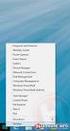 Windows/8.1/gebruikers_aanmaken/24-02-15/pag 1/7 Windows 8.1 Gebruikers aanmaken Beschreven wordt hoe alle mogelijke gebruikers kunnen worden aangemaakt, met en zonder wachtwoord. Soorten gebruikersaccount
Windows/8.1/gebruikers_aanmaken/24-02-15/pag 1/7 Windows 8.1 Gebruikers aanmaken Beschreven wordt hoe alle mogelijke gebruikers kunnen worden aangemaakt, met en zonder wachtwoord. Soorten gebruikersaccount
Handleiding Hosted Exchange
 Handleiding Hosted Exchange Toelichting In deze handleiding worden verschillende mogelijkheden en instellingen van Hosted Exchange aan u uitgelegd. Bestemming Dit document is bestemd voor klanten van Comvio
Handleiding Hosted Exchange Toelichting In deze handleiding worden verschillende mogelijkheden en instellingen van Hosted Exchange aan u uitgelegd. Bestemming Dit document is bestemd voor klanten van Comvio
Handleiding voor het installeren van en werken met Skype
 Handleiding voor het installeren van en werken met Skype 1 Inhoudsopgave: Wat is Skype?... 3 Systeem-eisen Skype... 3 Skype installeren... 4 Skype account aanmaken... 7 Werken met Skype... 10 Skype verwijderen...
Handleiding voor het installeren van en werken met Skype 1 Inhoudsopgave: Wat is Skype?... 3 Systeem-eisen Skype... 3 Skype installeren... 4 Skype account aanmaken... 7 Werken met Skype... 10 Skype verwijderen...
Handleiding Vodafone Cloud
 Handleiding Vodafone Cloud Hoe installeer ik Vodafone Cloud op mijn mobiel? 1. Download de app op je toestel via de Appstore. Gebruik de zoekterm Vodafone Cloud. 2. Zodra de app geïnstalleerd is klik je
Handleiding Vodafone Cloud Hoe installeer ik Vodafone Cloud op mijn mobiel? 1. Download de app op je toestel via de Appstore. Gebruik de zoekterm Vodafone Cloud. 2. Zodra de app geïnstalleerd is klik je
Installatie van Linux Mint 13 (xfce)
 Installatie van Linux Mint 13 (xfce) Als u eenmaal bent opgestart via een cd/dvd of een USB stick, dan heeft u het volgende scherm voor u. U kunt nu op uw gemak Linux Mint verkennen en start gerust een
Installatie van Linux Mint 13 (xfce) Als u eenmaal bent opgestart via een cd/dvd of een USB stick, dan heeft u het volgende scherm voor u. U kunt nu op uw gemak Linux Mint verkennen en start gerust een
OFFICE 365. Start Handleiding Medewerkers
 OFFICE 365 Start Handleiding Medewerkers Meer info: Naast deze handleiding is er zeer veel informatie reeds voorhanden op het internet of door op het vraagteken te klikken in de Office 365 omgeving. Ook
OFFICE 365 Start Handleiding Medewerkers Meer info: Naast deze handleiding is er zeer veel informatie reeds voorhanden op het internet of door op het vraagteken te klikken in de Office 365 omgeving. Ook
Handleiding Online Boekhouden
 Handleiding Online Boekhouden Het online boekhoudprogramma kan gestart worden op de site van Horeca Boekhouden.nl (http://www.horecaboekhouden.nl/fin_administratie.php). Om verbinding te maken, moet op
Handleiding Online Boekhouden Het online boekhoudprogramma kan gestart worden op de site van Horeca Boekhouden.nl (http://www.horecaboekhouden.nl/fin_administratie.php). Om verbinding te maken, moet op
Handleiding. Inschrijven via toernooi.nl
 Handleiding Inschrijven via toernooi.nl Geschreven door Erwin Boudewijns Datum: 14-1-2015 1 Inhoud Stap 1 Ga naar de website... 3 Stap 2 Ga naar de toernooipagina... 3 Stap 3 Het inschrijven... 5 Stap
Handleiding Inschrijven via toernooi.nl Geschreven door Erwin Boudewijns Datum: 14-1-2015 1 Inhoud Stap 1 Ga naar de website... 3 Stap 2 Ga naar de toernooipagina... 3 Stap 3 Het inschrijven... 5 Stap
Omzetten administrator-account naar een standaard-account.
 1/14 Omzetten administrator-account naar een standaard-account. Tijdens het proces van wijzigen van de accounts zal Windows een aantal keren om een extra bevestiging of toestemming vragen, bevestig dit
1/14 Omzetten administrator-account naar een standaard-account. Tijdens het proces van wijzigen van de accounts zal Windows een aantal keren om een extra bevestiging of toestemming vragen, bevestig dit
Installatiehandleiding voor e.dentifier2 software
 Installatiehandleiding voor e.dentifier software De e.dentifier is los en gekoppeld aan de pc met een USB-kabel te gebruiken. Voor gekoppeld gebruik is installatie van software voorwaardelijk. Met het
Installatiehandleiding voor e.dentifier software De e.dentifier is los en gekoppeld aan de pc met een USB-kabel te gebruiken. Voor gekoppeld gebruik is installatie van software voorwaardelijk. Met het
Voer uw gegevens in en tik 'Account maken' Tik 'Akkoord' voor het accepteren van de gebruiksvoorwaarden
 Dropbox Beschrijving Dropbox is een gratis Cloudopslag-toepassing. U krijgt bij aanmelden 2GB gratis opslagruimte, waarin u foto s, documenten, kan bewaren. U kunt deze bestanden gemakkelijk benaderen
Dropbox Beschrijving Dropbox is een gratis Cloudopslag-toepassing. U krijgt bij aanmelden 2GB gratis opslagruimte, waarin u foto s, documenten, kan bewaren. U kunt deze bestanden gemakkelijk benaderen
Handleiding Office 365 IN EEN NOTENDOP ALLES OVER OFFICE 365 CARLO KONIJN CHI COMPUTERS HEERHUGOWAARD
 2014 Handleiding Office 365 IN EEN NOTENDOP ALLES OVER OFFICE 365 CARLO KONIJN CHI COMPUTERS HEERHUGOWAARD Inhoud Inleiding... 2 Aanmelden bij office 365 via het portaal.... 2 Het portaal en gebruikers:...
2014 Handleiding Office 365 IN EEN NOTENDOP ALLES OVER OFFICE 365 CARLO KONIJN CHI COMPUTERS HEERHUGOWAARD Inhoud Inleiding... 2 Aanmelden bij office 365 via het portaal.... 2 Het portaal en gebruikers:...
Digitaal portfolio (DPF)
 Digitaal portfolio (DPF) Beknopte handleiding voor Archimedes studenten Inhoud Digitaal portfolio (DPF): toelichting bij inloggen... 2 Digitaal portfolio (DPF): aanmaken van een product... 4 Digitaal portfolio
Digitaal portfolio (DPF) Beknopte handleiding voor Archimedes studenten Inhoud Digitaal portfolio (DPF): toelichting bij inloggen... 2 Digitaal portfolio (DPF): aanmaken van een product... 4 Digitaal portfolio
Handleiding. Opslag Online voor Windows Phone 8. Versie augustus 2014
 Handleiding Opslag Online voor Windows Phone 8 Versie augustus 2014 Inhoudsopgave Hoofdstuk 1. Inleiding 3 Hoofdstuk 2. Installatie 4 2.1 Downloaden van KPN Opslag Online QR Code 4 2.2 Downloaden van KPN
Handleiding Opslag Online voor Windows Phone 8 Versie augustus 2014 Inhoudsopgave Hoofdstuk 1. Inleiding 3 Hoofdstuk 2. Installatie 4 2.1 Downloaden van KPN Opslag Online QR Code 4 2.2 Downloaden van KPN
Inhoudsopgave Voorwoord 7 Nieuwsbrief 7 Introductie Visual Steps 8 Wat heeft u nodig? 8 Hoe werkt u met dit boek? 9 Uw voorkennis
 Inhoudsopgave Voorwoord... 7 Nieuwsbrief... 7 Introductie Visual Steps... 8 Wat heeft u nodig?... 8 Hoe werkt u met dit boek?... 9 Uw voorkennis... 10 De website bij het boek... 10 Toets uw kennis... 10
Inhoudsopgave Voorwoord... 7 Nieuwsbrief... 7 Introductie Visual Steps... 8 Wat heeft u nodig?... 8 Hoe werkt u met dit boek?... 9 Uw voorkennis... 10 De website bij het boek... 10 Toets uw kennis... 10
6. Gebruikersaccounts
 1 6. Gebruikersaccounts Wanneer u met uw gezinsleden van dezelfde computer gebruikmaakt, is het een goed idee om voor iedere gebruiker een eigen gebruikersaccount aan te maken. In een gebruikersaccount
1 6. Gebruikersaccounts Wanneer u met uw gezinsleden van dezelfde computer gebruikmaakt, is het een goed idee om voor iedere gebruiker een eigen gebruikersaccount aan te maken. In een gebruikersaccount
OneDrive instellen op je PC
 OneDrive instellen op je PC Stap 1. Zorg dat je OneDrive hebt geactiveerd (zie handleiding Office 365 instellen voor leerlingen). Stap 2. Start Internet Explorer en ga naar http://bit.ly/onedrivevoorbedrijven
OneDrive instellen op je PC Stap 1. Zorg dat je OneDrive hebt geactiveerd (zie handleiding Office 365 instellen voor leerlingen). Stap 2. Start Internet Explorer en ga naar http://bit.ly/onedrivevoorbedrijven
Windows Mail 2008 : De opvolger van Outlook Express
 Windows Mail 2008 : De opvolger van Outlook Express Windows XP en zijn voorgangers hadden als eigen E-mailprogramma Outlook Express. Hoe zit het met Vista? Windows Vista heeft een gewijzigde versie van
Windows Mail 2008 : De opvolger van Outlook Express Windows XP en zijn voorgangers hadden als eigen E-mailprogramma Outlook Express. Hoe zit het met Vista? Windows Vista heeft een gewijzigde versie van
HANDLEIDING ONEDRIVE IN OFFICE365
 HANDLEIDING ONEDRIVE IN OFFICE365 1 van 13 OGD ict-diensten Inhoud Wat is onedrive for Business?... 3 Werken met onedrive for Business... 4 Inloggen:... 4 Nieuwe bestanden aanmaken:... 4 Bestanden openen
HANDLEIDING ONEDRIVE IN OFFICE365 1 van 13 OGD ict-diensten Inhoud Wat is onedrive for Business?... 3 Werken met onedrive for Business... 4 Inloggen:... 4 Nieuwe bestanden aanmaken:... 4 Bestanden openen
U gaat naar de site van Dropbox. Klik nu op de grote knop Download Dropbox.
 Dropbox Weg met USB-sticks, leve Dropbox! Met het programma wisselt u eenvoudig bestanden (foto's, documenten, muziek) uit tussen verschillende gebruikers en apparaten. Stap 1: Downloaden Klik hierboven
Dropbox Weg met USB-sticks, leve Dropbox! Met het programma wisselt u eenvoudig bestanden (foto's, documenten, muziek) uit tussen verschillende gebruikers en apparaten. Stap 1: Downloaden Klik hierboven
13 tips tegen een trage PC. Een trage PC, wat zijn de mogelijkheden om dit te voorkomen of te verhelpen: 1.Taakbeheer.
 13 tips tegen een trage PC. Een trage PC, wat zijn de mogelijkheden om dit te voorkomen of te verhelpen: 1.Taakbeheer. Houd de Ctrl-toets en de Shift-toets beide ingedrukt en tik met je vinger op de Esc-toets.
13 tips tegen een trage PC. Een trage PC, wat zijn de mogelijkheden om dit te voorkomen of te verhelpen: 1.Taakbeheer. Houd de Ctrl-toets en de Shift-toets beide ingedrukt en tik met je vinger op de Esc-toets.
Remote Access Voorziening Etam (RAVE)
 Remote Access Voorziening Etam (RAVE) Versie 1.6 Datum 2 juli 2009 1. INLEIDING 3 2. INSTALLATIE CITRIX CLIENT 4 3. VERBINDING MAKEN MET HOOFDKANTOOR 7 3.1 Starten RAVE 8 3.2 Taakbalk verbergen 9 3.3 Afsluiten
Remote Access Voorziening Etam (RAVE) Versie 1.6 Datum 2 juli 2009 1. INLEIDING 3 2. INSTALLATIE CITRIX CLIENT 4 3. VERBINDING MAKEN MET HOOFDKANTOOR 7 3.1 Starten RAVE 8 3.2 Taakbalk verbergen 9 3.3 Afsluiten
Plato gebruikershandleiding
 Plato gebruikershandleiding Deze handleiding is voor zowel nieuwe installaties van Plato als voor installaties die niet meer werken. Deze handleiding bestaat uit meerdere instructies voor zowel Microsoft
Plato gebruikershandleiding Deze handleiding is voor zowel nieuwe installaties van Plato als voor installaties die niet meer werken. Deze handleiding bestaat uit meerdere instructies voor zowel Microsoft
Uitleg van de Systeeminstellingen in Ubuntu.
 Uitleg van de Systeeminstellingen in Ubuntu. In Windows kun u in het configuratiescherm de computer aanpassen naar uw wensen. In Ubuntu heet dit Systeeminstellingen. Ik zal in deze handleiding de meest
Uitleg van de Systeeminstellingen in Ubuntu. In Windows kun u in het configuratiescherm de computer aanpassen naar uw wensen. In Ubuntu heet dit Systeeminstellingen. Ik zal in deze handleiding de meest
Introductie Werken met Office 365
 Introductie Werken met Office 365 Een introductie voor gebruikers Inhoud Inleiding... 4 Aanmelden bij Office 365... 4 Werken met Office 365 Outlook... 5 Werken met Outlook 2007/2010... 5 Werken met de
Introductie Werken met Office 365 Een introductie voor gebruikers Inhoud Inleiding... 4 Aanmelden bij Office 365... 4 Werken met Office 365 Outlook... 5 Werken met Outlook 2007/2010... 5 Werken met de
Als je na het volgen van deze handleiding nog steeds niet kan inloggen, neem dan contact op met de Xtilton ServiceDesk
 Wachtwoord opnieuw instellen Het is vervelend als je wachtwoord niet meer werkt of je account is vergrendeld. Het is nu in veel gevallen mogelijk om 24 uur per dag zelfstandig je wachtwoord aan te passen.
Wachtwoord opnieuw instellen Het is vervelend als je wachtwoord niet meer werkt of je account is vergrendeld. Het is nu in veel gevallen mogelijk om 24 uur per dag zelfstandig je wachtwoord aan te passen.
mydesktop Anywhere Deze mydesktop Anyhwere oplossing biedt een aantal voordelen:
 mydesktop Anywhere Binnen A-Hak bestaat er de mogelijkheid om te werken op een online virtuele werkplek, dit noemen wij de mydesktop Anyhwere. Deze werkplek bieden wij aan vanuit de A-Hak Private Cloud.
mydesktop Anywhere Binnen A-Hak bestaat er de mogelijkheid om te werken op een online virtuele werkplek, dit noemen wij de mydesktop Anyhwere. Deze werkplek bieden wij aan vanuit de A-Hak Private Cloud.
Installatie van Linux Mint 13
 Installatie van Linux Mint 13 De installatie van Linux Mint 13 is zeer eenvoudig. Download de Mint 13 DVD ISO image van http://www.linuxmint.com/download.php en brand deze op een dvd en start uw computer
Installatie van Linux Mint 13 De installatie van Linux Mint 13 is zeer eenvoudig. Download de Mint 13 DVD ISO image van http://www.linuxmint.com/download.php en brand deze op een dvd en start uw computer
EERSTE STAPPEN WINDOWS 8 Korte inleiding in Windows 8
 EERSTE STAPPEN WINDOWS 8 Korte inleiding in Windows 8 Korte inleiding over de opstart en het eerste gebruik van Windows 8 Carl Maegerman www.lesgever.be INHOUDSOPGAVE 1 INLEIDING... 3 2 STAP 1 / INLOGGEN...
EERSTE STAPPEN WINDOWS 8 Korte inleiding in Windows 8 Korte inleiding over de opstart en het eerste gebruik van Windows 8 Carl Maegerman www.lesgever.be INHOUDSOPGAVE 1 INLEIDING... 3 2 STAP 1 / INLOGGEN...
Inhoudsopgave: Whisper380-computerhulp.net
 Versie: 2.0 Gemaakt door: Whisper380 Eigenaar: Whisper380-computerhulp Datum: 3-9-2010 Inhoudsopgave: Inhoudsopgave:... 2 Waarom een printer delen?... 3 Printer beschikbaar (delen) maken op Windows 7:...
Versie: 2.0 Gemaakt door: Whisper380 Eigenaar: Whisper380-computerhulp Datum: 3-9-2010 Inhoudsopgave: Inhoudsopgave:... 2 Waarom een printer delen?... 3 Printer beschikbaar (delen) maken op Windows 7:...
Linux Mint 10 installeren op een pc of laptop.
 Linux Mint 10 installeren op een pc of laptop. Stap 1: Linux mint 10 in de live mode starten: (Voor het starten van de live mode moet de bios zijn ingesteld om op te starten met cd-rom. Meer info hierover
Linux Mint 10 installeren op een pc of laptop. Stap 1: Linux mint 10 in de live mode starten: (Voor het starten van de live mode moet de bios zijn ingesteld om op te starten met cd-rom. Meer info hierover
HANDLEIDING WINDOWS INTUNE
 HANDLEIDING WINDOWS INTUNE In deze handleiding beschrijven we de stappen die nodig zijn om Windows-apparaten op te nemen in de Windows Intune-omgeving van de school en deze lokaal te beheren. INHOUD 1.
HANDLEIDING WINDOWS INTUNE In deze handleiding beschrijven we de stappen die nodig zijn om Windows-apparaten op te nemen in de Windows Intune-omgeving van de school en deze lokaal te beheren. INHOUD 1.
Handleiding. Opslag Online. voor Windows. Versie februari 2014
 Handleiding Opslag Online voor Windows Versie februari 2014 Inhoudsopgave Hoofdstuk 1. Inleiding 3 Hoofdstuk 2. Installatie 4 2.1 Systeemeisen 4 2.2 Downloaden van software 4 2.3 Installeren van de software
Handleiding Opslag Online voor Windows Versie februari 2014 Inhoudsopgave Hoofdstuk 1. Inleiding 3 Hoofdstuk 2. Installatie 4 2.1 Systeemeisen 4 2.2 Downloaden van software 4 2.3 Installeren van de software
LegManager Mobile Handleiding
 LegManager Mobile Handleiding Handleiding LegManager Mobile 1 1. Inhoud 1. INHOUD... 2 2. PROGRAMMAVEREISTEN... 3 a. Vragen, opmerkingen en suggesties... 3 b. Welke tablet/ipad of smartphone/iphone kan
LegManager Mobile Handleiding Handleiding LegManager Mobile 1 1. Inhoud 1. INHOUD... 2 2. PROGRAMMAVEREISTEN... 3 a. Vragen, opmerkingen en suggesties... 3 b. Welke tablet/ipad of smartphone/iphone kan
HET BESTURINGSSYSTEEM
 HET BESTURINGSSYSTEEM Een besturingssysteem (ook wel: bedrijfssysteem, in het Engels operating system of afgekort OS) is een programma (meestal een geheel van samenwerkende programma's) dat na het opstarten
HET BESTURINGSSYSTEEM Een besturingssysteem (ook wel: bedrijfssysteem, in het Engels operating system of afgekort OS) is een programma (meestal een geheel van samenwerkende programma's) dat na het opstarten
SKYPE, de goedkope manier van communiceren via internet (VOIP) Voor allen die willen weten hoe je Skype moet installeren en instellen op je PC.
 SKYPE, de goedkope manier van communiceren via internet (VOIP) Voor allen die willen weten hoe je Skype moet installeren en instellen op je PC. Ik zal je nu stap voor stap vertellen hoe je dat moet doen.
SKYPE, de goedkope manier van communiceren via internet (VOIP) Voor allen die willen weten hoe je Skype moet installeren en instellen op je PC. Ik zal je nu stap voor stap vertellen hoe je dat moet doen.
OneDrive voor bedrijven en scholen
 OneDrive voor bedrijven en scholen V1.0 26 juni 2014 Inhoudsopgave Inhoudsopgave... 2 Eerste aanmelding... 3 Aanmaken van een nieuwe folder... 4 Toevoegen van een document.... 5 1. Het documenten aanmaken
OneDrive voor bedrijven en scholen V1.0 26 juni 2014 Inhoudsopgave Inhoudsopgave... 2 Eerste aanmelding... 3 Aanmaken van een nieuwe folder... 4 Toevoegen van een document.... 5 1. Het documenten aanmaken
Handleiding Office 365 en Office 2016
 Handleiding Office 365 en Office 2016 Versie: juli 2017 1 Inhoudsopgave Wat is Office 365 en wat kun je ermee?... 3 Eerst een korte kennismaking met Office 365... 4 Wat je moet weten voordat je gaat installeren?...
Handleiding Office 365 en Office 2016 Versie: juli 2017 1 Inhoudsopgave Wat is Office 365 en wat kun je ermee?... 3 Eerst een korte kennismaking met Office 365... 4 Wat je moet weten voordat je gaat installeren?...
Handleiding NZa-portaal. voor zorgaanbieders
 Handleiding NZa-portaal voor zorgaanbieders Versie 1, 30 maart 2011 Inhoud 1. Starten 3 2. Algemene zorgaanbiederspagina 5 3. Download NZa-bestanden 6 4. Individuele zorgaanbiederspagina 7 5. Downloaden
Handleiding NZa-portaal voor zorgaanbieders Versie 1, 30 maart 2011 Inhoud 1. Starten 3 2. Algemene zorgaanbiederspagina 5 3. Download NZa-bestanden 6 4. Individuele zorgaanbiederspagina 7 5. Downloaden
Aanvullende informatie voor Windows 8.1
 1 Aanvullende informatie voor Windows 8.1 Oktober 2013 is een update van het besturingssysteem Windows 8 verschenen: Windows 8.1. Deze update bevat enkele kleine wijzigingen die het gebruik van Windows
1 Aanvullende informatie voor Windows 8.1 Oktober 2013 is een update van het besturingssysteem Windows 8 verschenen: Windows 8.1. Deze update bevat enkele kleine wijzigingen die het gebruik van Windows
Meerdere gebruikersaccounts aanmaken
 Meerdere gebruikersaccounts aanmaken In Windows XP heeft u de mogelijkheid om met meerdere gebruikersaccounts te werken. Werken er meerdere personen op de computer dan ontkomt u er al niet meer aan en
Meerdere gebruikersaccounts aanmaken In Windows XP heeft u de mogelijkheid om met meerdere gebruikersaccounts te werken. Werken er meerdere personen op de computer dan ontkomt u er al niet meer aan en
Office Installatie instructies. Voor de leerlingen van het Heerbeeck College en het Kempenhorst College. Versie: 2.2
 ICT t eam VOB O Office 365 - Installatie instructies Voor de leerlingen van het Heerbeeck College en het Kempenhorst College Versie: 2.2 Inhoudsopgave Inhoudsopgave...2 Voorwoord...3 Registreren voor Office
ICT t eam VOB O Office 365 - Installatie instructies Voor de leerlingen van het Heerbeeck College en het Kempenhorst College Versie: 2.2 Inhoudsopgave Inhoudsopgave...2 Voorwoord...3 Registreren voor Office
HANDLEIDING REMOTE LEEUWNET
 HANDLEIDING REMOTE LEEUWNET INLEIDING Deze handleiding beschrijft het gebruik van de thuiswerkplek Remote Leeuwnet. Remote Leeuwnet biedt via een beveiligde internet verbinding toegang tot het netwerk
HANDLEIDING REMOTE LEEUWNET INLEIDING Deze handleiding beschrijft het gebruik van de thuiswerkplek Remote Leeuwnet. Remote Leeuwnet biedt via een beveiligde internet verbinding toegang tot het netwerk
Stap 1: csv-bestand opslaan U slaat het adresboek van Windows Live Mail als volgt op in een csvbestand:
 Van Windows Live Mail ( WLM ) overstappen naar Thunderbird: Om gegevens vanuit WLM te gebruiken maak je eerst een z.g.n. CSV bestand aan. Dat is het adressenbestand. Een csv-bestand is een tabel waarin
Van Windows Live Mail ( WLM ) overstappen naar Thunderbird: Om gegevens vanuit WLM te gebruiken maak je eerst een z.g.n. CSV bestand aan. Dat is het adressenbestand. Een csv-bestand is een tabel waarin
Handleiding Back-up Online
 Handleiding Back-up Online April 2015 2015 Copyright KPN Zakelijke Markt Alle rechten voorbehouden. Zonder voorafgaande schriftelijke toestemming van KPN Zakelijke Markt mag niets uit dit document worden
Handleiding Back-up Online April 2015 2015 Copyright KPN Zakelijke Markt Alle rechten voorbehouden. Zonder voorafgaande schriftelijke toestemming van KPN Zakelijke Markt mag niets uit dit document worden
Inloggen in AccountView online voor Windows 30 april 2015 versie 9.1 en hoger
 Inloggen in AccountView online Welkom bij eserviceware! Deze handleiding begeleidt u bij de stappen die nodig zijn voor het inloggen in AccountView online. Wanneer u gebruik maakt van een Windows computer,
Inloggen in AccountView online Welkom bij eserviceware! Deze handleiding begeleidt u bij de stappen die nodig zijn voor het inloggen in AccountView online. Wanneer u gebruik maakt van een Windows computer,
Introductie. Handleiding: Owncloud instellen
 Introductie QSIT Owncloud is de hollandse en 100% privacy-veilige variant van Dropbox of Google Drive. Het stelt u in staat om vanaf elk apparaat aan dezelfde bestanden te werken. Omdat wij onze servers
Introductie QSIT Owncloud is de hollandse en 100% privacy-veilige variant van Dropbox of Google Drive. Het stelt u in staat om vanaf elk apparaat aan dezelfde bestanden te werken. Omdat wij onze servers
Handleiding TagMyDoc
 Handleiding TagMyDoc Februari 2013 Voorwoord In BoekTweePuntNul (uitgave oktober 2012, ISBN 9789059063501) vindt men een beschrijving van de tool TagMyDoc. Een uitgebreide, Engelstalige handleiding vindt
Handleiding TagMyDoc Februari 2013 Voorwoord In BoekTweePuntNul (uitgave oktober 2012, ISBN 9789059063501) vindt men een beschrijving van de tool TagMyDoc. Een uitgebreide, Engelstalige handleiding vindt
Appendix Computerklussen
 Appendix Computerklussen Deze appendix behandelt enkele werkjes die nodig zijn om een bepaald voorbeeld uit dit boek na te kunnen spelen. In de betreffende hoofdstukken wordt er wel naar verwezen. Weergave
Appendix Computerklussen Deze appendix behandelt enkele werkjes die nodig zijn om een bepaald voorbeeld uit dit boek na te kunnen spelen. In de betreffende hoofdstukken wordt er wel naar verwezen. Weergave
Handleiding verbinding maken met ioffice via Extern Bureaublad Deze handleiding beschrijft de stappen voor het verbinden met de ioffice omgeving met
 Handleiding verbinding maken met ioffice via Extern Bureaublad Deze handleiding beschrijft de stappen voor het verbinden met de ioffice omgeving met behulp van Extern Bureaublad Inhoudsopgave 1 Inleiding...
Handleiding verbinding maken met ioffice via Extern Bureaublad Deze handleiding beschrijft de stappen voor het verbinden met de ioffice omgeving met behulp van Extern Bureaublad Inhoudsopgave 1 Inleiding...
Korte handleiding O365=Office 365 Let op: er worden hier en daar nog wijzigingen doorgevoerd, dus de afbeeldingen en teksten kunnen afwijken
 Korte handleiding O365=Office 365 Let op: er worden hier en daar nog wijzigingen doorgevoerd, dus de afbeeldingen en teksten kunnen afwijken Inhoud 1. Inloggen... 2 2. Openingscherm... 3 3. Outlook...
Korte handleiding O365=Office 365 Let op: er worden hier en daar nog wijzigingen doorgevoerd, dus de afbeeldingen en teksten kunnen afwijken Inhoud 1. Inloggen... 2 2. Openingscherm... 3 3. Outlook...
Aanvullend bestand Meer doen met uw Samsung Galaxy Tab
 1 Aanvullend bestand Meer doen met uw Samsung Galaxy Tab In dit aanvullende PDF-bestand staat een overzicht van wijzigingen van het boek in combinatie met een Samsung Galaxy tablet met Android 5 1 Foto
1 Aanvullend bestand Meer doen met uw Samsung Galaxy Tab In dit aanvullende PDF-bestand staat een overzicht van wijzigingen van het boek in combinatie met een Samsung Galaxy tablet met Android 5 1 Foto
Windows 8, Windows 8.1, deel II
 Windows 8, Windows 8.1, deel II Opstarten op bureaublad Daar we toch de gewoonte hebben om via het bureaublad te werken, is het misschien handig om de PC te laten opstarten op het bureaublad in plaats
Windows 8, Windows 8.1, deel II Opstarten op bureaublad Daar we toch de gewoonte hebben om via het bureaublad te werken, is het misschien handig om de PC te laten opstarten op het bureaublad in plaats
Handleiding - Nieuwe werkomgeving (medewerkers)
 Handleiding - Nieuwe werkomgeving (medewerkers) Onderwerp : Nieuwe werkomgeving (medewerkers) Datum : Januari 2014 Versie : 1.0 Auteur(s) Organisatie : Team Functioneel Applicatiebeheer : IT-Workz Dit
Handleiding - Nieuwe werkomgeving (medewerkers) Onderwerp : Nieuwe werkomgeving (medewerkers) Datum : Januari 2014 Versie : 1.0 Auteur(s) Organisatie : Team Functioneel Applicatiebeheer : IT-Workz Dit
Handleiding ipad. U dient het volgende uit te voeren:
 Handleiding ipad U dient het volgende uit te voeren: 1. Uit de verpakking halen van de ipad 2. Uit de verpakking halen van de Griffin Survivor beschermhoes 3. De ipad in de Griffin Survivor beschermhoes
Handleiding ipad U dient het volgende uit te voeren: 1. Uit de verpakking halen van de ipad 2. Uit de verpakking halen van de Griffin Survivor beschermhoes 3. De ipad in de Griffin Survivor beschermhoes
Inhoudsopgave. 2014 web2work Pagina 1 van 16
 Inhoudsopgave Aanmelden bij Office 365... 2 Office 365 voor het eerste gebruiken... 2 Persoonlijke instellingen Office 365... 3 Wijzigen wachtwoord... 4 Instellen voorkeurstaal... 4 Office Professional
Inhoudsopgave Aanmelden bij Office 365... 2 Office 365 voor het eerste gebruiken... 2 Persoonlijke instellingen Office 365... 3 Wijzigen wachtwoord... 4 Instellen voorkeurstaal... 4 Office Professional
Handleiding Portaal Altrecht. https://portaal.altrecht.nl
 Handleiding Portaal Altrecht https://portaal.altrecht.nl Eerst een Citrix client installeren 3 Inlogpagina voor het nieuwe Portaal 4 Hoe kan ik een SMS token aanvragen? 6 Is het mogelijk om een SMS token
Handleiding Portaal Altrecht https://portaal.altrecht.nl Eerst een Citrix client installeren 3 Inlogpagina voor het nieuwe Portaal 4 Hoe kan ik een SMS token aanvragen? 6 Is het mogelijk om een SMS token
1 INLEIDING. 1.1 Inleiding. 1.2 Webbased. 1.3 Alle voordelen op een rij
 1 INLEIDING 1.1 Inleiding De cloud is een recent begrip en duidt op het opslaan en bewerken van informatie niet op je eigen pc, maar ergens op het internet (op een server). Het grote voordeel van het opslaan
1 INLEIDING 1.1 Inleiding De cloud is een recent begrip en duidt op het opslaan en bewerken van informatie niet op je eigen pc, maar ergens op het internet (op een server). Het grote voordeel van het opslaan
Compustam voor Windows van oude laptop- pc naar nieuwe laptop- pc
 Compustam voor Windows van oude laptop- pc naar nieuwe laptop- pc Heeft U een nieuwe laptop of pc gekocht/gekregen en wilt U Compustam overzetten van Uw oude laptop-pc naar Uw nieuwe laptop -pc Ik ga in
Compustam voor Windows van oude laptop- pc naar nieuwe laptop- pc Heeft U een nieuwe laptop of pc gekocht/gekregen en wilt U Compustam overzetten van Uw oude laptop-pc naar Uw nieuwe laptop -pc Ik ga in
Handleiding afdrukken rotariaat CAMPUS NOORD 01-10-2012. Informaticadienst Scholengroep Sint-Rembert v.z.w. Kevin Baert Loes Casteleyn Michiel Seys
 Handleiding afdrukken rotariaat CAMPUS NOORD 01-10-2012 Informaticadienst Scholengroep Sint-Rembert v.z.w. Kevin Baert Loes Casteleyn Michiel Seys 0. Inhoudsopgave 0. Inhoudsopgave... 3 1. Installatie
Handleiding afdrukken rotariaat CAMPUS NOORD 01-10-2012 Informaticadienst Scholengroep Sint-Rembert v.z.w. Kevin Baert Loes Casteleyn Michiel Seys 0. Inhoudsopgave 0. Inhoudsopgave... 3 1. Installatie
Handleiding Mijn Yellowbrick
 Handleiding Mijn Yellowbrick versie 2.0 augustus 2014 Voordelig bricken, makkelijk parkeren INHOUDSOPGAVE MIJN YELLOWBRICK 3 MIJN GEGEVENS 5 MOBIEL 7 KAARTEN 10 PARKEREN 13 TRANSACTIES 14 FACTUREN 14 ZAKELIJK
Handleiding Mijn Yellowbrick versie 2.0 augustus 2014 Voordelig bricken, makkelijk parkeren INHOUDSOPGAVE MIJN YELLOWBRICK 3 MIJN GEGEVENS 5 MOBIEL 7 KAARTEN 10 PARKEREN 13 TRANSACTIES 14 FACTUREN 14 ZAKELIJK
Instructie helpdesk. Computerproblemen?
 Instructie helpdesk Computerproblemen? Hebt u computerproblemen? Hebt u hulp nodig bij het gebruik van de software op uw computer? Of hebt u wellicht een vraag voor de ICT mensen? Wij introduceren vanaf
Instructie helpdesk Computerproblemen? Hebt u computerproblemen? Hebt u hulp nodig bij het gebruik van de software op uw computer? Of hebt u wellicht een vraag voor de ICT mensen? Wij introduceren vanaf
Back-up Online van KPN Handleiding Mac OS X 10.6 en hoger. Mac OS X Client built 2013 13.0.0.13196
 Back-up Online van KPN Handleiding Mac OS X 10.6 en hoger Mac OS X Client built 2013 13.0.0.13196 Inhoudsopgave 1 Inleiding... 3 1.1 Systeemeisen... 3 2 Installatie... 4 3 Back-up Online configureren...
Back-up Online van KPN Handleiding Mac OS X 10.6 en hoger Mac OS X Client built 2013 13.0.0.13196 Inhoudsopgave 1 Inleiding... 3 1.1 Systeemeisen... 3 2 Installatie... 4 3 Back-up Online configureren...
Windows Live Mail Windows 8
 Windows Live Mail Windows 8 Dit programma kan alleen onder MS Windows worden geïnstalleerd en is één van de betere programma's om mee te E-mailen op een Windows computer Windows Live Mail is een prima
Windows Live Mail Windows 8 Dit programma kan alleen onder MS Windows worden geïnstalleerd en is één van de betere programma's om mee te E-mailen op een Windows computer Windows Live Mail is een prima
Handleiding Cryptoboss
 1 Handleiding Cryptoboss Inhoudsopgave Het opstarten van de cryptoboss 3 t/m 5 De eerste stap binnen Cryptoboss 6 t/m 7 Verbinding maken met Internet 8 Het gebruik binnen Cryptoboss 9 Wickr 10 t/m 11 Claws
1 Handleiding Cryptoboss Inhoudsopgave Het opstarten van de cryptoboss 3 t/m 5 De eerste stap binnen Cryptoboss 6 t/m 7 Verbinding maken met Internet 8 Het gebruik binnen Cryptoboss 9 Wickr 10 t/m 11 Claws
Office 365 In Outlook
 Office 365 In Outlook Inhoud Inleiding... 3 Voor het eerst aanmelden... 4 Aanmeldgegevens... 4 Stappen bij de eerste keer aanmelden... 4 Lync... 4 Bureaubladinstallatie... 4 Naar je e-mailberichten gaan...
Office 365 In Outlook Inhoud Inleiding... 3 Voor het eerst aanmelden... 4 Aanmeldgegevens... 4 Stappen bij de eerste keer aanmelden... 4 Lync... 4 Bureaubladinstallatie... 4 Naar je e-mailberichten gaan...
Nieuwe cursussen. Ons aanbod in dit voorjaar 2016:
 Eigen Herd is officieel erkend als leercentrum van Seniorweb voor het geven van computercursussen. Op www.seniorweb.nl/lessen/leercentra vindt u meer informatie over deze leercentra voor senioren. Onze
Eigen Herd is officieel erkend als leercentrum van Seniorweb voor het geven van computercursussen. Op www.seniorweb.nl/lessen/leercentra vindt u meer informatie over deze leercentra voor senioren. Onze
Handleiding Office 365
 Handleiding Office 365 Document: Handleiding Office 365 Datum: 2-6-2016 Versie: 0.2 Auteur: Stefan de Vries en Ingrid de Bont Inhoudsopgave 1 Inleiding... 3 2 Aanmelden bij Office 365... 4 3 Navigeren
Handleiding Office 365 Document: Handleiding Office 365 Datum: 2-6-2016 Versie: 0.2 Auteur: Stefan de Vries en Ingrid de Bont Inhoudsopgave 1 Inleiding... 3 2 Aanmelden bij Office 365... 4 3 Navigeren
bedrijfsnaam.online-werkplek.nl gebruikersnaam je wachtwoord moet je bij eerste aanmelding wijzigen
 I Connect People A. Plesmanlaan 9 9615 TJ Kolham Kolham, vrijdag 20 augustus 2010 Bedrijfsnaam Naam Gebruiker Betreft: Gebruikershandleiding van de Online Werkplek Hallo Naam Gebruiker, Welkom bij de Online
I Connect People A. Plesmanlaan 9 9615 TJ Kolham Kolham, vrijdag 20 augustus 2010 Bedrijfsnaam Naam Gebruiker Betreft: Gebruikershandleiding van de Online Werkplek Hallo Naam Gebruiker, Welkom bij de Online
Gebruikershandleiding Plato3
 Gebruikershandleiding Plato3 Versie: 8-12-2011 Pagina 1 van 10 Inloggen op Plato3 Ga in internet explorer naar: https://plato3.minez.nl Type bij Gebruikersnaam de gebruikersnaam van je EZ account Type
Gebruikershandleiding Plato3 Versie: 8-12-2011 Pagina 1 van 10 Inloggen op Plato3 Ga in internet explorer naar: https://plato3.minez.nl Type bij Gebruikersnaam de gebruikersnaam van je EZ account Type
Handleiding OneDrive voor Bedrijven van KPN Versie mei 2015
 Handleiding OneDrive voor Bedrijven van KPN Versie mei 2015 Inhoudsopgave Hoofdstuk 1. Inleiding 3 1.1 Deze handleiding 3 Hoofdstuk 2. Aan de slag 4 2.1 Voor de 1 e keer inloggen 4 2.2 Gebruik via uw internet
Handleiding OneDrive voor Bedrijven van KPN Versie mei 2015 Inhoudsopgave Hoofdstuk 1. Inleiding 3 1.1 Deze handleiding 3 Hoofdstuk 2. Aan de slag 4 2.1 Voor de 1 e keer inloggen 4 2.2 Gebruik via uw internet
HANDLEIDING VIEW DESKTOP. Handleiding VIEW Desktop. P. de Gooijer. Datum: 09-01-2013 Versie: 1.3
 HANDLEIDING VIEW DESKTOP Document: Auteur: Datum: 09-01-2013 Versie: 1.3 Handleiding VIEW Desktop M. Huibers P. de Gooijer Inleiding Het Hoornbeeck College en Van Lodenstein maakt gebruik van VMware View.
HANDLEIDING VIEW DESKTOP Document: Auteur: Datum: 09-01-2013 Versie: 1.3 Handleiding VIEW Desktop M. Huibers P. de Gooijer Inleiding Het Hoornbeeck College en Van Lodenstein maakt gebruik van VMware View.
1 Het Microsoft-account 1. Microsoft-account 2 Aanpassen Microsoft-account 4. 2 Office op de ipad installeren 7
 Inhoudsopgave 1 Het Microsoft-account 1 Microsoft-account 2 Aanpassen Microsoft-account 4 2 Office op de ipad installeren 7 Office 8 Word installeren 9 Excel installeren 9 PowerPoint installeren 10 OneNote
Inhoudsopgave 1 Het Microsoft-account 1 Microsoft-account 2 Aanpassen Microsoft-account 4 2 Office op de ipad installeren 7 Office 8 Word installeren 9 Excel installeren 9 PowerPoint installeren 10 OneNote
Office 365: een beknopte handleiding
 Office 365: een beknopte handleiding 1. Inloggen op de portal van de school: http://webmail.schoolhulshout.be 2. Hierna kom je op de hoofdpagina van je office365 omgeving. 3. Links in de bovenhoek heb
Office 365: een beknopte handleiding 1. Inloggen op de portal van de school: http://webmail.schoolhulshout.be 2. Hierna kom je op de hoofdpagina van je office365 omgeving. 3. Links in de bovenhoek heb
Inleiding... 3. Het e-mailadres... 3. Hoe werkt e-mail?... 3. Je emailadres registreren... 4. Aanmelden bij Outlook... 7. Schermonderdelen...
 E-MAIL INHOUD Inleiding... 3 Het e-mailadres... 3 Hoe werkt e-mail?... 3 Je emailadres registreren... 4 Aanmelden bij Outlook... 7 Schermonderdelen... 8 Mailen... 10 Een mail lezen... 10 Een mail versturen...
E-MAIL INHOUD Inleiding... 3 Het e-mailadres... 3 Hoe werkt e-mail?... 3 Je emailadres registreren... 4 Aanmelden bij Outlook... 7 Schermonderdelen... 8 Mailen... 10 Een mail lezen... 10 Een mail versturen...
Eenvoudig overstappen naar Windows 7 (ik heb Windows XP)
 Eenvoudig overstappen naar Windows 7 (ik heb Windows XP) Werk je met Windows XP? Hoewel Windows 7 dan geen upgrade-installatie ondersteunt, kun je toch eenvoudig van Windows XP naar Windows 7 overstappen
Eenvoudig overstappen naar Windows 7 (ik heb Windows XP) Werk je met Windows XP? Hoewel Windows 7 dan geen upgrade-installatie ondersteunt, kun je toch eenvoudig van Windows XP naar Windows 7 overstappen
Toegang Educatieve ICT Systemen
 Kenmerk: ICT20070612-03444 Datum: 12 juni 2007 Toegang Educatieve ICT Systemen Beste deelnemer, In de bijgaande brief ontvang je je gebruikersnaam en wachtwoord. Deze heb je nodig om gebruik te kunnen
Kenmerk: ICT20070612-03444 Datum: 12 juni 2007 Toegang Educatieve ICT Systemen Beste deelnemer, In de bijgaande brief ontvang je je gebruikersnaam en wachtwoord. Deze heb je nodig om gebruik te kunnen
PC-Club Okra Regio Gent
 PC-Club Okra Regio Gent Themanamiddagen WINDOWS Johan 26/01/2009 Windows dag 1 voor beginners tot gevorderden Bestanddelen van een computer Software programma s Randapparatuur Starten en veilig afsluiten
PC-Club Okra Regio Gent Themanamiddagen WINDOWS Johan 26/01/2009 Windows dag 1 voor beginners tot gevorderden Bestanddelen van een computer Software programma s Randapparatuur Starten en veilig afsluiten
INSTALLATIEHANDLEIDING. Microsoft Office 365 ProPlus
 INSTALLATIEHANDLEIDING Microsoft Office 365 ProPlus Klik op de downloadlink die zowel in je e-mail als productkluis vermeld staan. Je komt dan uit op een registratiepagina waar je een @surfspot.nu of een
INSTALLATIEHANDLEIDING Microsoft Office 365 ProPlus Klik op de downloadlink die zowel in je e-mail als productkluis vermeld staan. Je komt dan uit op een registratiepagina waar je een @surfspot.nu of een
HANDLEIDING. LogMeIn Free host software version 4.0.0.982
 HANDLEIDING LogMeIn Free host software version 4.0.0.982 september 2011 Inhoudsopgave Inleiding... 3 Over LogMeIn Free... 4 Stappenplan... 4 Stap 1 - Een LogMeIn-account aanmaken... 5 Stap 2 - C3LO-computers
HANDLEIDING LogMeIn Free host software version 4.0.0.982 september 2011 Inhoudsopgave Inleiding... 3 Over LogMeIn Free... 4 Stappenplan... 4 Stap 1 - Een LogMeIn-account aanmaken... 5 Stap 2 - C3LO-computers
Verlofregistratie. Installatie
 Easy Template Gulperberg 63 3453 RW De Meern Tel: 030-232 1092 Fax: 030-2321013 E-mail: info@easytemplate.nl Website: www.easytemplate.nl ABN-AMRO 55 70 72 441 IBAN: NL75ABNA0557072441 BIC: ABNANL2A KVK
Easy Template Gulperberg 63 3453 RW De Meern Tel: 030-232 1092 Fax: 030-2321013 E-mail: info@easytemplate.nl Website: www.easytemplate.nl ABN-AMRO 55 70 72 441 IBAN: NL75ABNA0557072441 BIC: ABNANL2A KVK
